VPN nedir? VPN sanal özel ağının avantajları ve dezavantajları

VPN nedir, avantajları ve dezavantajları nelerdir? WebTech360 ile VPN'in tanımını, bu modelin ve sistemin işe nasıl uygulanacağını tartışalım.
Windows 10 bilgisayarınız herhangi bir nedenden dolayı Yönetici haklarını kaybetti ve ekranda her uygulama açtığınızda bir hata mesajı alıyorsunuz. Peki, kaybolan Yönetici haklarını nasıl geri kazanacağınız hakkında daha fazla bilgi için lütfen aşağıdaki WebTech360 makalesine bakın.
Seçenek 1: Windows 10'da Güvenli Mod aracılığıyla kaybolan yönetici haklarını geri alın
Adım 1 : Yönetici haklarınızı kaybettiğiniz mevcut Yönetici hesabınıza giriş yapın.
Adım 2 : PC Ayarları denetim masasını açın ve Hesaplar'ı seçin.
Adım 3 : Aile ve diğer kullanıcıları seçin , ardından Bu bilgisayara başka birini ekle'ye tıklayın .
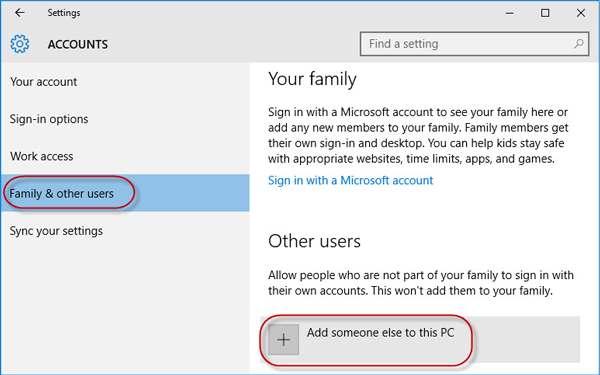
Adım 4 : Bu kişinin oturum açma bilgilerine sahip değilim seçeneğine tıklayın .
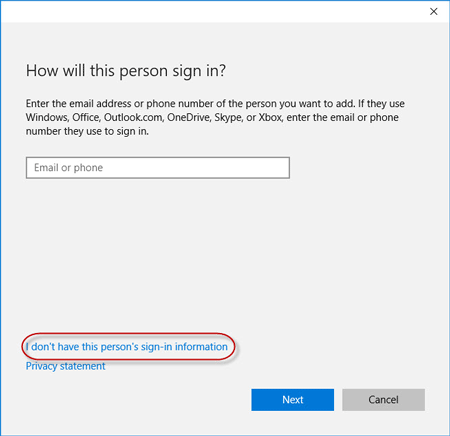
Adım 5 : Microsoft hesabı olmayan bir kullanıcı ekle'ye tıklayın.
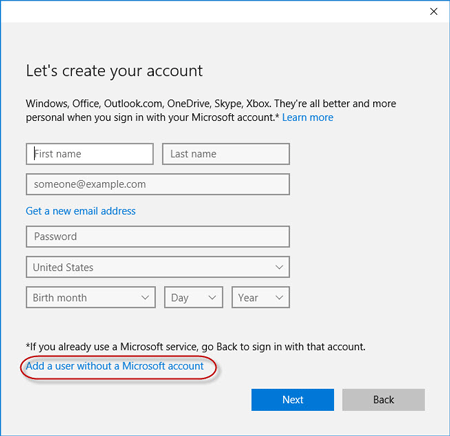
Adım 6 : Bir kullanıcı adı girin ve ardından İleri'ye tıklayın. Bu, bilgisayarınıza yeni bir yerel hesap ekleyecektir.
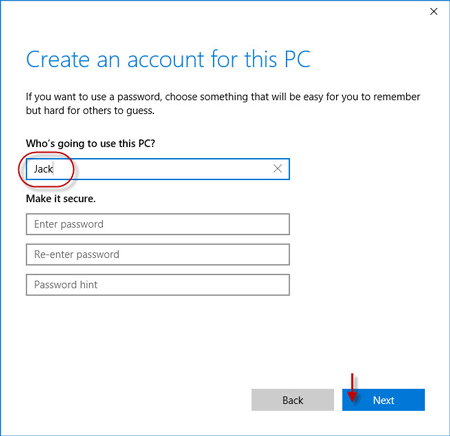
Adım 7 : Çalıştır iletişim kutusunu açmak için Win + R tuşlarına basın , cmd yazın ve Enter'a basın.
Adım 8 : Komut İstemi penceresi açıldıktan sonra shutdown /r /o yazıp Enter'a basın .
Adım 9 : Windows 10 "Bir seçenek belirleyin" ekranında yeniden başlatıldıktan sonra, Sorun Giderme > Gelişmiş seçenekler > Başlangıç Ayarları'na tıklayın . Ardından Yeniden Başlat'a tıklayın.
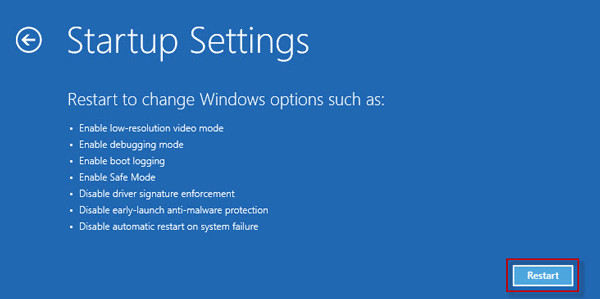
Adım 10 : Başlangıç Ayarları ekranında , Güvenli Modu etkinleştirmek için 4 numaralı tuşa basın .
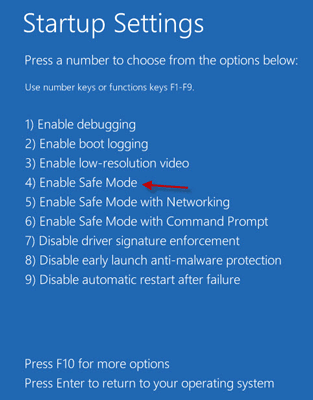
Adım 11 : Windows 10 Güvenli Mod'da başlatıldıktan sonra Denetim Masası'nı açın . Kullanıcı Hesapları > Başka bir hesabı yönet'e gidin , 6. adımda eklediğiniz yeni yerel hesabı seçin ve ardından Hesap türünü değiştir bağlantısına tıklayın. Yönetici'yi seçin ve hesabı standart kullanıcıdan yöneticiye değiştirmek için Hesap Türünü Değiştir'e tıklayın.
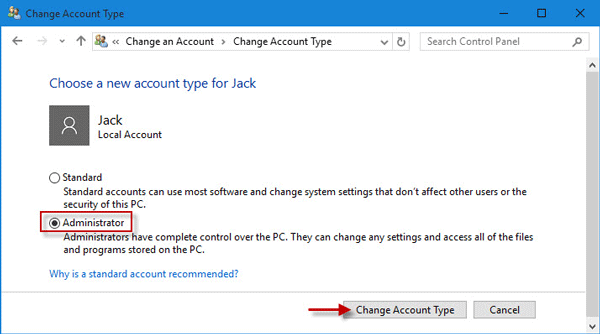
Adım 12 : Windows 10'u Güvenli Mod'dan çıkarıp normal moda döndürmek için bilgisayarınızı yeniden başlatın. Yeni yönetici hesabınızla Windows 10'da oturum açın. Artık Windows 10'da yönetici haklarınızı geri kazandınız ve yönetici haklarınızı kaybettiğiniz Yönetici hesabını silebilirsiniz.
Seçenek 2: Kayıt Defteri Düzenleyicisi'nden hesap ayarlarını değiştirin
1. Ayarlar'ı açın .
2. Daha sonra “Güncelleştirme ve Güvenlik” ayarlarına gidin .
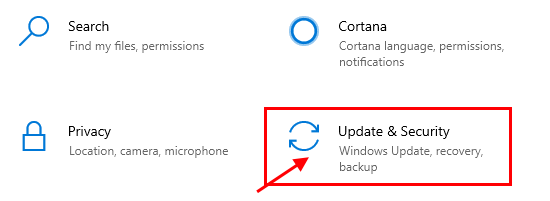
3. Ardından "Kurtarma" butonuna tıklayın.
4. Daha sonra “Gelişmiş Başlangıç” bölümünün altında “Şimdi Yeniden Başlat”a tıklayın .
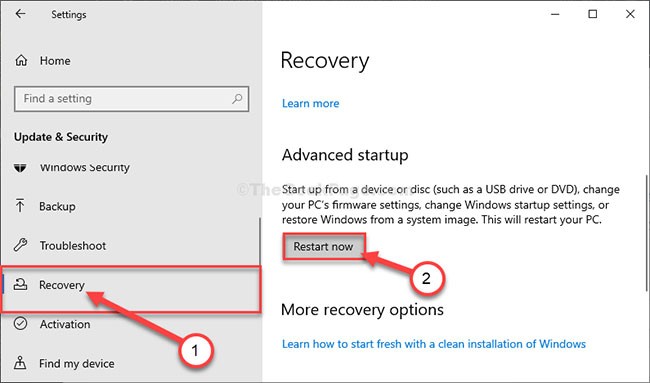
5. Bir sonraki adım “Sorun Gider” butonuna tıklamaktır .
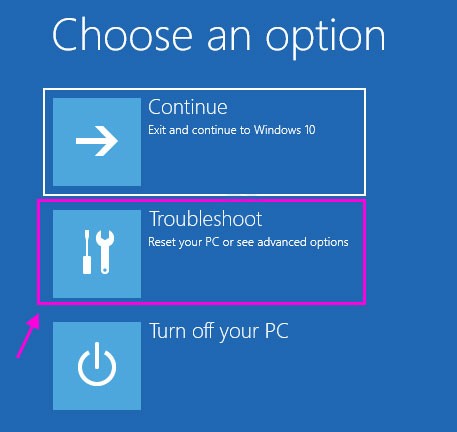
6. Daha fazla seçeneği görmek için "Gelişmiş Seçenekler" e tıklamanız gerekiyor .
7. "Komut İstemi"ne erişmeniz gerekiyor . Tıklayın.
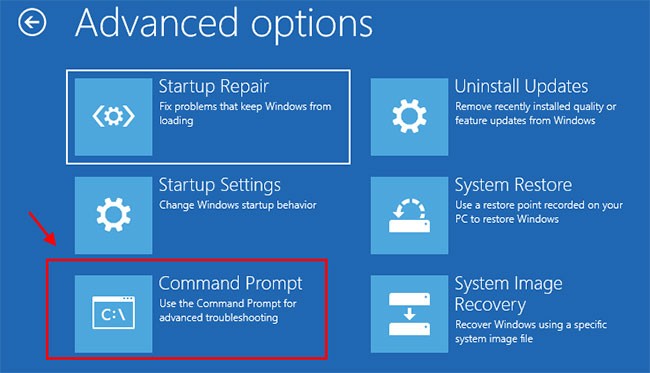
8. CMD terminaline erişmek için hesap şifrenizi belirleyin. "Devam"a tıklayın.
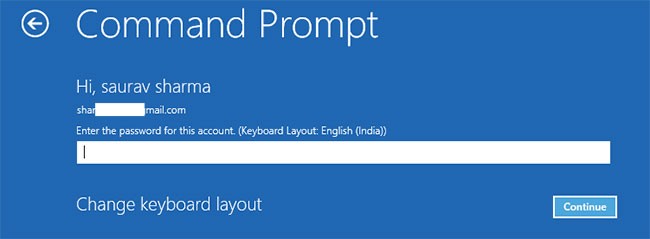
9. Komut İstemi penceresinde "regedit" yazın veya kopyalayın ve Enter tuşuna basarak bilgisayarınızdaki Kayıt Defteri Düzenleyicisi'ni açın .
NOT: Kayıt Defterinin bir yedeğini oluşturmanız gerekecektir. Kayıt Defteri Düzenleyicisi'ni açtıktan sonra, Dosya'ya tıklamanız ve ardından menü çubuğundan Dışa Aktar'ı seçmeniz gerekecektir.
10. Kayıt Defteri Düzenleyicisi penceresinde , "HKEY_LOCAL_MACHINE" dalını seçerek vurgulayın.
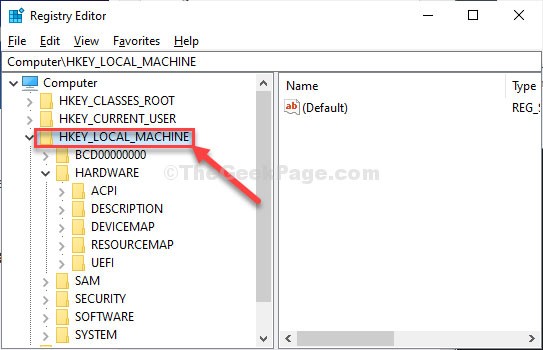
11. Şimdi menü çubuğundan “Dosya” ya tıklayın ve ardından “Yığını Yükle”ye tıklayın.
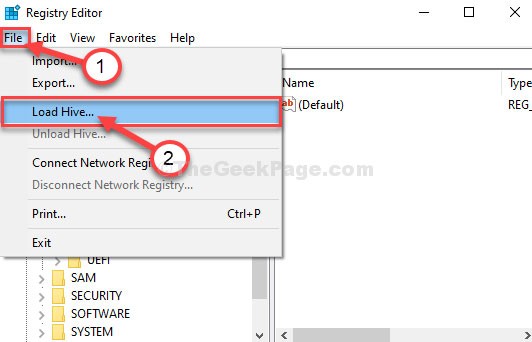
12. Yığını Yükle penceresinde şu konuma gidin:
system root drive > Windows > System3213. System32 klasöründe “config” klasörüne çift tıklayın .
14. Config klasöründe aşağı kaydırarak “SAM” dosyasını bulup seçin .
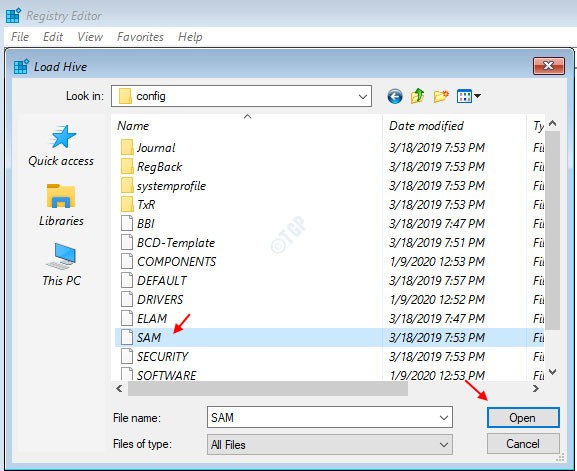
15. Şimdi kayıt defteri dalındaki kovanı yüklemek için Aç'a tıklayın.
16. Kovan için bir isim vermeniz gerekiyor.
17. Anahtara “REM_SAM” adını verin. Tamam'a tıklayın .
18. Kayıt Defteri Düzenleyicisi penceresinde, sol tarafta şu konuma gidin:
HKEY_LOCAL_MACHINE\REM_SAM\SAM\Domains\Accounts\Users
HKEY_LOCAL_MACHINE\REM_SAM\SAM\Domains\Accounts\Users\000001F4
0001F419. Şimdi aynı pencerede, sağ tarafta bulunan ikili değer “F” üzerine çift tıklayarak değiştirelim.
20. İkili Değeri Düzenle penceresinde “00000038” satırına gidin .
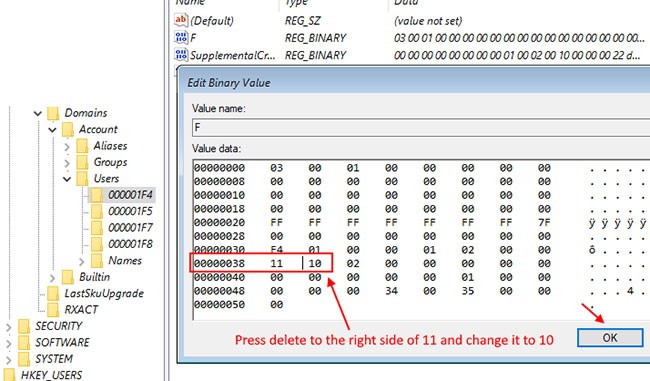
21. İmlecinizi “11” in hemen sağına getirin ve klavyenizden Delete tuşuna basın.
22. Şimdi değeri değiştirmek için “10” yazın.
23. Son olarak Tamam’a tıklayarak değişiklikleri bilgisayarınıza kaydedin.
Kayıt Defteri Düzenleyicisi'ni ve Komut İstemi pencerelerini kapatın.
24. Bir Seçenek Seçin penceresine geri dönün ve Bilgisayarınızı kapatmak için Bilgisayarınızı kapatın'a tıklayın .
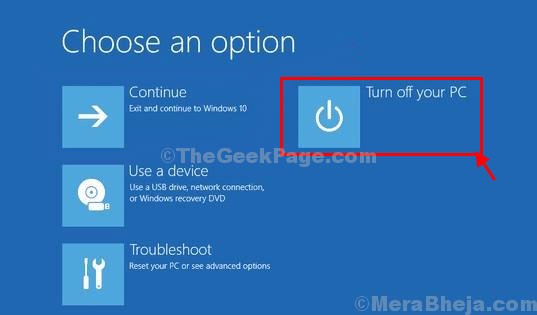
Bilgisayarınızı yeniden başlatın.
Bilgisayarınızı yeniden başlattıktan sonra hesabınızda tekrar yönetici haklarına sahip olacaksınız.
Not:
“SAM” dosyasını açmayı deneyin , “İşlem, başka bir işlem tarafından kullanılan dosyaya erişemiyor” veya “Dosya kullanımda” hata mesajını görebilirsiniz .
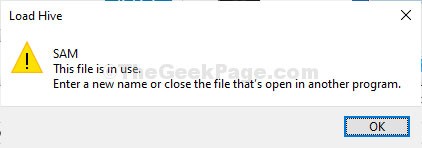
Sorunu çözmek için şu adımları izleyin:
1. Kayıt Defteri Düzenleyicisi penceresinde, "HKEY_LOCAL_MACHINE" dalını seçerek vurgulayın.
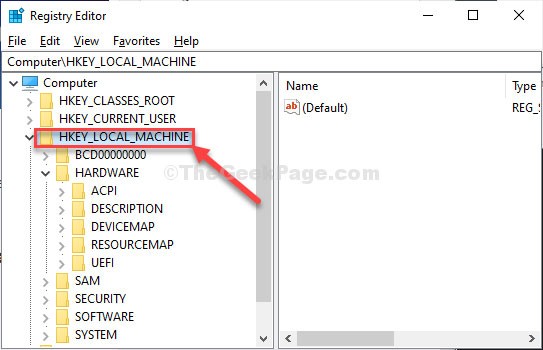
2. Şimdi menü çubuğundan “Dosya” ya tıklayın ve ardından “Yığını Yükle”ye tıklayın.

3. Şimdi, açılır menüyü açmak için “Şurada ara:” seçeneğine tıklayın .
Not : CMD'nin çalıştığı "BOOT (X:)" sürücüsünü seçtiğiniz için sorun yaşıyorsunuz .
4. Bilgisayarınızda sistem kök sürücüsünü seçin (bu bilgisayar için bu, genellikle Yerel Disk (C:) olan “Yerel Disk (D:)” sürücüsüdür ) ve ardından “Aç”a tıklayın.
5. Şimdi aşağı kaydırın ve “Windows” klasörüne çift tıklayın .
6. Aynı şekilde aşağı doğru kaydırın, “System32” klasörünü bulun ve erişin.
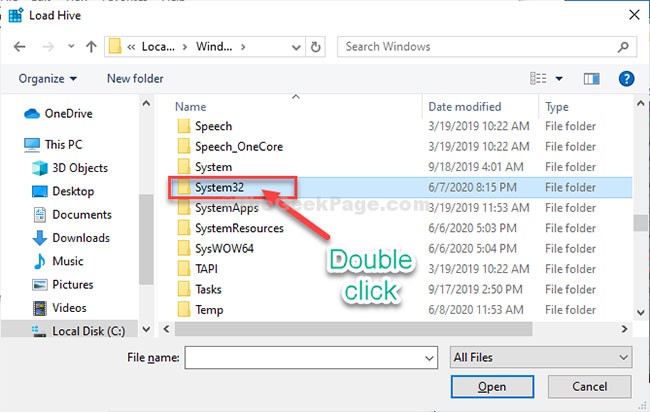
7. Şimdi “Config” klasörüne çift tıklayarak erişin.
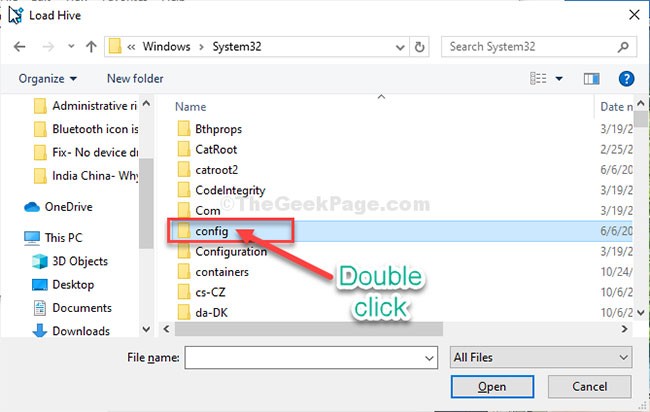
Daha sonra ikili değeri değiştirmek ve sorunu çözmek için kalan talimatları (adım 13'ten itibaren) izleyin.
Seçenek 3: iSumsoft Windows Password Refixer aracını kullanarak Windows 10'da kaybolan Yönetici haklarını geri alın
Bu seçeneği kullanabilmeniz için yönetici olarak erişebileceğiniz bir bilgisayarı ödünç almanız gerekmektedir.
Adım 1 : Yönetici haklarıyla erişebildiğiniz başka bir bilgisayarda iSumsoft Windows Password Refixer'ı indirin ve kurun .
Adım 2 : Bu aracı başlatın ve USB'ye yazmak ve önyüklenebilir bir sürücü oluşturmak için adımları izleyin.
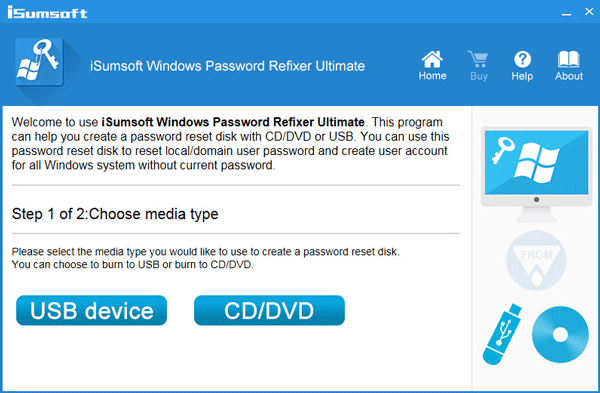
Adım 3 : Önyüklenebilir USB sürücüsünü yönetici haklarını kaybettiğiniz Windows 10 PC'ye bağlayın ve PC'yi USB'den önyükleme yapacak şekilde ayarlayın.
Adım 4 : " Windows Password Refixer " ekranı görüntülendikten sonra Kullanıcı Ekle'ye tıklayın . Ardından, iletişim kutusuna kullanıcı adını girin ve Tamam'a tıklayın. Bu, Windows 10'da yönetici haklarına sahip yeni bir yerel kullanıcı ekleyecektir.
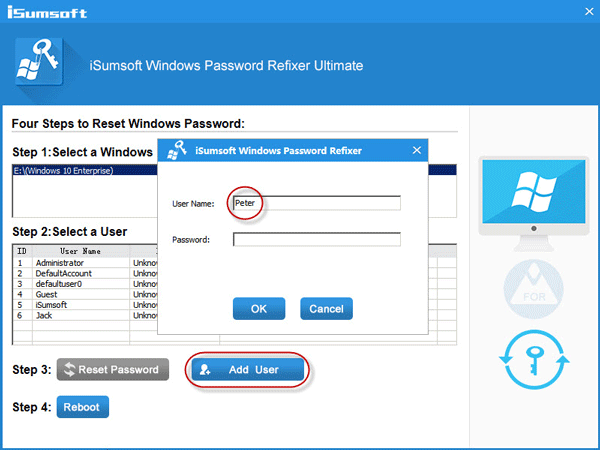
Adım 5 : Yeniden Başlat'a tıklayın ve bilgisayarınızı yeniden başlatmak için önyüklenebilir USB sürücüsünden çıkın. Yeni yönetici hesabı Windows 10 oturum açma ekranında görünecektir. Oturum açın ve yönetici haklarınızı geri kazanın.
Daha fazla makaleyi aşağıda bulabilirsiniz:
İyi şanlar!
VPN nedir, avantajları ve dezavantajları nelerdir? WebTech360 ile VPN'in tanımını, bu modelin ve sistemin işe nasıl uygulanacağını tartışalım.
Windows Güvenliği, temel virüslere karşı koruma sağlamaktan daha fazlasını yapar. Kimlik avına karşı koruma sağlar, fidye yazılımlarını engeller ve kötü amaçlı uygulamaların çalışmasını engeller. Ancak bu özellikleri fark etmek kolay değildir; menü katmanlarının arkasına gizlenmişlerdir.
Bir kez öğrenip kendiniz denediğinizde, şifrelemenin kullanımının inanılmaz derecede kolay ve günlük yaşam için inanılmaz derecede pratik olduğunu göreceksiniz.
Aşağıdaki makalede, Windows 7'de silinen verileri Recuva Portable destek aracıyla kurtarmak için temel işlemleri sunacağız. Recuva Portable ile verileri istediğiniz herhangi bir USB'ye kaydedebilir ve ihtiyaç duyduğunuzda kullanabilirsiniz. Araç, kompakt, basit ve kullanımı kolaydır ve aşağıdaki özelliklerden bazılarına sahiptir:
CCleaner sadece birkaç dakika içinde yinelenen dosyaları tarar ve ardından hangilerinin silinmesinin güvenli olduğuna karar vermenizi sağlar.
Windows 11'de İndirme klasörünü C sürücüsünden başka bir sürücüye taşımak, C sürücüsünün kapasitesini azaltmanıza ve bilgisayarınızın daha sorunsuz çalışmasına yardımcı olacaktır.
Bu, güncellemelerin Microsoft'un değil, sizin kendi programınıza göre yapılmasını sağlamak için sisteminizi güçlendirmenin ve ayarlamanın bir yoludur.
Windows Dosya Gezgini, dosyaları görüntüleme şeklinizi değiştirmeniz için birçok seçenek sunar. Sisteminizin güvenliği için hayati önem taşımasına rağmen, önemli bir seçeneğin varsayılan olarak devre dışı bırakıldığını bilmiyor olabilirsiniz.
Doğru araçlarla sisteminizi tarayabilir ve sisteminizde gizlenen casus yazılımları, reklam yazılımlarını ve diğer kötü amaçlı programları kaldırabilirsiniz.
Yeni bir bilgisayar kurarken tavsiye edilen yazılımların listesini aşağıda bulabilirsiniz, böylece bilgisayarınızda en gerekli ve en iyi uygulamaları seçebilirsiniz!
Tüm işletim sistemini bir flash bellekte taşımak, özellikle dizüstü bilgisayarınız yoksa çok faydalı olabilir. Ancak bu özelliğin yalnızca Linux dağıtımlarıyla sınırlı olduğunu düşünmeyin; Windows kurulumunuzu kopyalamanın zamanı geldi.
Bu hizmetlerden birkaçını kapatmak, günlük kullanımınızı etkilemeden pil ömründen önemli miktarda tasarruf etmenizi sağlayabilir.
Ctrl + Z, Windows'ta oldukça yaygın bir tuş kombinasyonudur. Ctrl + Z, temel olarak Windows'un tüm alanlarında yaptığınız işlemleri geri almanızı sağlar.
Kısaltılmış URL'ler, uzun bağlantıları temizlemek için kullanışlıdır, ancak aynı zamanda asıl hedefi de gizler. Kötü amaçlı yazılımlardan veya kimlik avından kaçınmak istiyorsanız, bu bağlantıya körü körüne tıklamak akıllıca bir tercih değildir.
Uzun bir bekleyişin ardından Windows 11'in ilk büyük güncellemesi resmen yayınlandı.
VPN nedir, avantajları ve dezavantajları nelerdir? WebTech360 ile VPN'in tanımını, bu modelin ve sistemin işe nasıl uygulanacağını tartışalım.
Windows Güvenliği, temel virüslere karşı koruma sağlamaktan daha fazlasını yapar. Kimlik avına karşı koruma sağlar, fidye yazılımlarını engeller ve kötü amaçlı uygulamaların çalışmasını engeller. Ancak bu özellikleri fark etmek kolay değildir; menü katmanlarının arkasına gizlenmişlerdir.
Bir kez öğrenip kendiniz denediğinizde, şifrelemenin kullanımının inanılmaz derecede kolay ve günlük yaşam için inanılmaz derecede pratik olduğunu göreceksiniz.
Aşağıdaki makalede, Windows 7'de silinen verileri Recuva Portable destek aracıyla kurtarmak için temel işlemleri sunacağız. Recuva Portable ile verileri istediğiniz herhangi bir USB'ye kaydedebilir ve ihtiyaç duyduğunuzda kullanabilirsiniz. Araç, kompakt, basit ve kullanımı kolaydır ve aşağıdaki özelliklerden bazılarına sahiptir:
CCleaner sadece birkaç dakika içinde yinelenen dosyaları tarar ve ardından hangilerinin silinmesinin güvenli olduğuna karar vermenizi sağlar.
Windows 11'de İndirme klasörünü C sürücüsünden başka bir sürücüye taşımak, C sürücüsünün kapasitesini azaltmanıza ve bilgisayarınızın daha sorunsuz çalışmasına yardımcı olacaktır.
Bu, güncellemelerin Microsoft'un değil, sizin kendi programınıza göre yapılmasını sağlamak için sisteminizi güçlendirmenin ve ayarlamanın bir yoludur.
Windows Dosya Gezgini, dosyaları görüntüleme şeklinizi değiştirmeniz için birçok seçenek sunar. Sisteminizin güvenliği için hayati önem taşımasına rağmen, önemli bir seçeneğin varsayılan olarak devre dışı bırakıldığını bilmiyor olabilirsiniz.
Doğru araçlarla sisteminizi tarayabilir ve sisteminizde gizlenen casus yazılımları, reklam yazılımlarını ve diğer kötü amaçlı programları kaldırabilirsiniz.
Yeni bir bilgisayar kurarken tavsiye edilen yazılımların listesini aşağıda bulabilirsiniz, böylece bilgisayarınızda en gerekli ve en iyi uygulamaları seçebilirsiniz!
Tüm işletim sistemini bir flash bellekte taşımak, özellikle dizüstü bilgisayarınız yoksa çok faydalı olabilir. Ancak bu özelliğin yalnızca Linux dağıtımlarıyla sınırlı olduğunu düşünmeyin; Windows kurulumunuzu kopyalamanın zamanı geldi.
Bu hizmetlerden birkaçını kapatmak, günlük kullanımınızı etkilemeden pil ömründen önemli miktarda tasarruf etmenizi sağlayabilir.
Ctrl + Z, Windows'ta oldukça yaygın bir tuş kombinasyonudur. Ctrl + Z, temel olarak Windows'un tüm alanlarında yaptığınız işlemleri geri almanızı sağlar.
Kısaltılmış URL'ler, uzun bağlantıları temizlemek için kullanışlıdır, ancak aynı zamanda asıl hedefi de gizler. Kötü amaçlı yazılımlardan veya kimlik avından kaçınmak istiyorsanız, bu bağlantıya körü körüne tıklamak akıllıca bir tercih değildir.
Uzun bir bekleyişin ardından Windows 11'in ilk büyük güncellemesi resmen yayınlandı.













